|
|
|
|
|
|
|
|
|
|
|
|
|
|
|
|
|
|
|
|
|
|
|
|
|
|
|
|
|
|
|
(2003)
|
"Diseño, edición y publicación de páginas Web"
Los programas de edición de imágenes fijas y animadadas
|
|
|
|
|
|
|
|
|
|
|
|
|
|
|
|
|
|
|
|
|
|
|
|
|
|
|
|
|
|
|
(2003)
|
![]()
Las imagenes digitales de mapa de bits
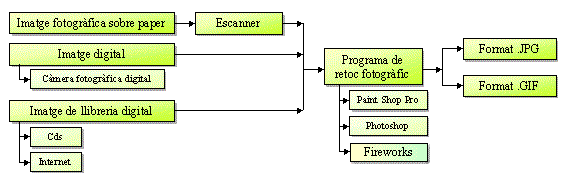
|
Tipo BitMap, estándard de Microsoft. |
|
|
Tipos de ficheros diseñados por"Join
Photografic Experts Group",libre difusión y utilización.
|
|
|
Tipos de fichero"Graphics Interchange Format"
diseñado por Compuserve
específicamente para la transmisión de imágenes
por la red. |
|
Comparaciones entre els formats .JPG i .GIF
![]()
Un programa de retoque fotográfico
La función básica de un programa de retoque fotográfico es crear una imagen digital de tipo mapa de bits o la de manipular una imagen digitalizada desde 'un escánner o una cámara digital.
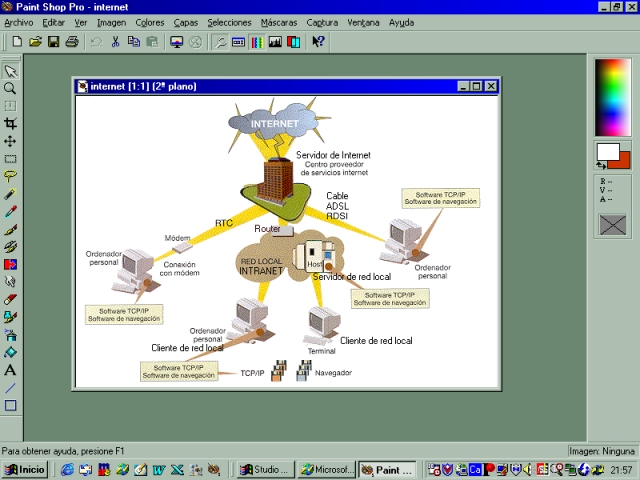
![]()
Prácticas con imágenes estáticas
Proponemos que hagas las prácticas siguientes con el programa Paint Shop Pro (treballarem amb la versión 5.1, a pesar que existe la 7.0):
|
|
|
Práctica 1:
|
|
|
|
Práctica 2:
|
|
|
|
Práctica 3:
|
|
|
|
Práctica 4:
|
También se pueden editar las imágenes digitales el programa de gestión gráfica Fireworks de Macromedia.
![]()
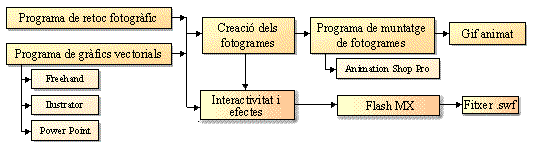
![]()
Un programa senzillo de edición de gifs animados
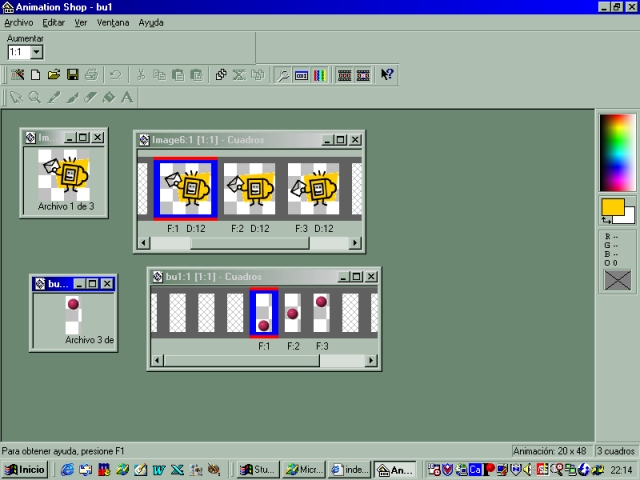
Los programas de animación permiten generar imágenes en movimiento a partir de una secuencia de imágenes estáticas (fotogramas) , creadas una a una con un programa de retoque fotográfico .
El formato de los ficheros simples de animación suele ser, entre otros, el GIF animado.
En el mercado se ppueden encontrar muchos programas editores de gifs animados , algunos de ellos de difusión gratuita.
Además , Macromedia ofrece el programa Flash que permite generar gráficos animados muy avanzados con capacidad interactiva.
![]()
Pràctiques amb imatges animades
|
|
|
|
|
|
|
|
|
|
|
Práctica 5:
|
||||||
|
|
|
|
|
|
|
|
|
Pràctica 6:
|
![]()
Captura de imágenes con un escanner
El escanner es un dispositivo que permite capturar imágenes fotográficas en formato de papel y transformarlas en imágenes digitales dentro de la memoria del ordenador.Se puede escanear directamente utilizando el programa que viene con el escanner.Es muy recomendable hacer el escaneado desde un programa de retoque fotográfico . Así la imagen una vez digitalizada , irá a parar a aquel programa de edición fotográfica y le podremos dar los últimos retoques.
|
|
|
Para escanear una imagen abrimos el programa Paint Shop Pro i buscaremos la opción mostrada en la imagen superior (Archivo/Importar/Twain/Adquirir). Se observa que también puede leer directamente de la cámara digital Kodak. |
|
|
|
Un vez seleccionada la opción de importación , se activa la ventana de lectura del escanner que se superpone a la del PSP. El escánner automáticamente hace una pasada leyendo la imagen que tengamos situada sobre el cristal. Cuando la imagen esta en pantalla, amb el ratón , podemos definir la zona concreta que nos interesa escanear. Lps nodos nos permiten regular el tamaño del cuadro final escaneado. |
|
|
|
Al escanear hemos de considerar algunas variable srelativas a la imagen que estamos leyendo. El "tipo de salida" define el número de colores que ha de tener la imagen leída (es recomendable rscojer siempre "color verdadero", a no ser que se quiera escanear un texto para reconvertilo a documento de texto). La "resolución de salida", define los puntos por pulgada que tendrá la imagen, en función de cual sea su destino : si ha de ser una imagen que nada más se ha de mostrar por pantalla, con74 punt per pulgada hay suficirnte, si es una imagne que se ha de imprimir srá necesario que se utilicen 150 ppp mínim. |
Definidos todos los parámetros de la imagen, necesitamos seleccionar "Archivo/Colocar Imagen" para escanear y enviar la imagen dugutal al programa PSP, desde donde se puede manipular, reconvertir y guardar.
![]()
Hi ha al mercat dispositius, cada vegada més barats, que permeten capturar imatges directament en format digital, sense passar pel format tradicional de negatiu de pel·lícula / paper: càmeres fotogràfiques, càmares de vídeo, telèfons mòbils, PDA.... En una banda de preus que oscil·la entre les 15000 ptes. i les 400.000 ptes. es poden trobar tota mena de models de càmeres digitals fins a 5 Mpixels de sensibilitat.
|
|
|
La camara digital permite capturar las imágenes a una tarjeta de memória o disket , revisarlas y transferirlas al ordenador. La cámara digital funciona de forma independiente para fotografiar y almacenar temporalmente. A pear de seo , algunas se han han de conectar al ordenador o un disco duro portátil para descargar las imágenes y liberar el espacio de la tarjeta de la memória El ordenador que se utilice para bajar las imágenes tendra que tener instaladoslos programas controladores (drivers) de la cámara. Los programas de control y comunicación cámara-ordenador suelen dejar alguna señal en el escritori (en el caso de la cámára Kodak DC-210, el tercer icono comenzando por la izquierda. |
|
|
|
La cámara digital, una vez instalada en el ordenador, aparece como un dispositivo adicional en la ventana "Mi PC". Desde el ordenador, con la ajuda de PSP, Photoshop o Fireworks se podrán retocar las imágenes. En el mercado hay disponibles impresoras fotográficas que a un precio muy asequible permiten imrimir las imágenes con mucha cualidad. |
Se ha de conectar la cámara y prepararla para transmitir los datos.
Ir a"MI PC" y abrir, en primer lugar, la carpeta donde iran a parar las imágenes de la cámara, después, abrir el icono de la cámara.
Se establecen automáticamente los parámetros de velocidad de transmisión entre a cámara y el ordenador.
Cuando aparecen el listado de las imágenes , cogerEdicion / Seleccionar todas.
Mover todes las imágenes seleccionadas con el ratón a la ventana de destino de las imágenes. El proceso de transferencia dura unos minuto.s.
Con otros modelos de cámaras el proceso varia. Además hay aplicaciones que facilitas la gestión de las fotos.
![]()
Realizar todas las prácticas propuestas a la unidad didáctica.
Preparar los fotogramas que anunciaran nuestra área, d dentro de la web general de l'escola, centro..... . El unico condicionante es el tamaño y el número de fotogramas de la animación final (5 fotogramas de 45x400 puntos)
Escanear dos imágenes en color real relativas a temas próximos al área.
Hacer un par de fotografias digitales de material didáctico particular del área.
Hacer las fotografias que decriban el proceso de preparación de una práctica como si pensasemos utilitzarles para explicarla.
Prepara una lista de todos los espacios web interesantes que encuentres (con recursos libres, con contenidos interesantes, con un diseño bonito...) y se pueden incorporar a la Weberia a kas próximas lecciones.

Si tienes alguna duda o quieres dar soluciones a las propuestas
de trababajo puedes enviarme un e-mail.
![]()
Imágenes, iconos y gráficos variados:
Magatzem de iconos catalanes: http://www.xtec.es/ed_esp/mic/
Galeria de imágenes de Microsoft: http://cgl.microsoft.com/clipgallerylive/default.asp
Recursos gráficos para la publicación web: http://www.nuvisystem.es/gratis/imagenes.htm
Gifs animados: http://www.ciudadfutura.com/gifsanimados
Recursos gráficos para webs: http://www.geocities.com/SiliconValley/6603/index.html
![]()